PC/Mac/Linux/在线/手机上五大 Format Factory 替代品
Format Factory 自 2008 年以来一直是全球流行的 Windows 多媒体转换器。然而,越来越多的人寻求 格式工厂替代品 因为它的捆绑软件烦人,输出文件很大,设备预设有限,防病毒软件问题,不支持 Mac 版本,弹出窗口以及视频转换错误。如果您想获得一款更好的视频转换器,既能涵盖 Format Factory 的优点,又能弥补其缺点,那么您来对地方了。继续阅读并在此处获取 5 个替代品。
选择格式工厂替代方案时要考虑的事项
- 支持多种格式。(您可以转换视频、音频、图像、文档、DVD 和 CD 格式。)
- 禁止捆绑软件、恶意软件、病毒或弹出窗口。软件必须安全且干净。
- 适用于 Mac。(有些人需要 Mac 版 Format Factory 的替代版本。)
- 采用GPU和CPU加速技术,速度快。
- 转换过程不会突然崩溃。如果有技术支持就更好了。
- 包含视频编辑工具,包括视频压缩、修剪、加水印等。
适用于 Mac 和 Windows 的五大最佳 Format Factory 替代品
这里有 5 款出色的多格式转换器和编辑器软件,可以处理大量视频和音频转换。
#1. AnyRec 视频转换器
最适合:适用于 Windows 和 Mac 用户的快速视频转换器、压缩器和编辑器。
AnyRec Video Converter 能够转换 1000 多种格式的视频和音频,速度比其他竞争对手快 120 倍。批处理和 GPU 加速支持使其在低端电脑上也能快速运行。因此,您不会遇到转换损坏或过热的问题。
优点
使用 20 多种工具编辑视频,包括视频压缩器、水印去除器、噪音消除器等。
通过完整的 GPU 加速,视频转换速度提高 120 倍。
界面简洁,选项易于访问。无广告或恶意软件
缺点
免费试用允许用户转换每段时长在 5 分钟以内的视频。
您可以在 5 个文件内使用每个内置编辑工具。
安全下载
安全下载

#2.手刹
最适合:在 Windows、Mac 和 Linux 上免费转换视频并翻录未受保护的 DVD。
您可以使用 HandBrake 在多个平台上批量转换支持现代编解码器的视频。它是一款免费的开源视频转码器和 DVD 翻录器,由志愿者定期维护。因此,您不会遇到 Format Factory 捆绑软件的问题。
优点
使用适用于设备、网络和常规的内置预设来转换视频。
完全免费且安全地批量转换和压缩视频文件。
缺点
使用 HandBrake 转换和压缩大型文件需要很长时间。(使用 手刹替代品 这里。)
需要安装 libdvdcss 来翻录商业 DVD。
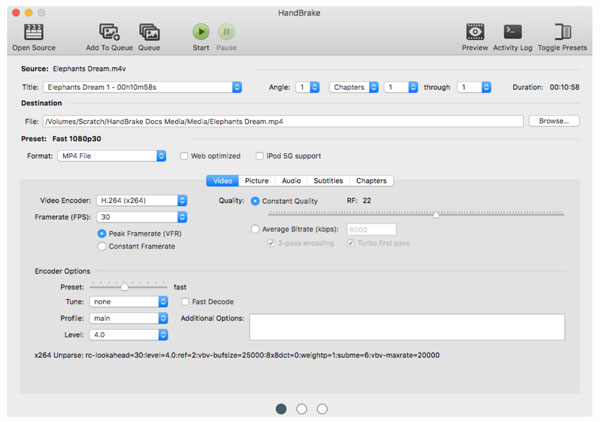
#3.FFmpeg
最适合:专业人士可以通过命令行转换具有无限格式支持的视频。
FFmpeg 可以在 Windows、Mac 和 Linux 上转换、转码、重新合并、调整大小以及压缩视频、音频和图像。与其他免费的 Format Factory 替代品相比,FFmpeg 的学习曲线较陡峭。如果您不熟悉命令行,可以在 GitHub 和其他论坛上搜索相关脚本。
优点
强大的媒体转换器,可以处理各种输入的转换。
裁剪、缩放、调整大小、旋转、添加水印、 添加字幕,并将其他过滤器应用于视频和音频流。
缺点
FFmpeg 对于简单的视频转换来说太复杂了,而且不如 Format Factory 那么容易使用。
没有原生 GUI。初学者在使用非图形界面时可能会遇到困难。
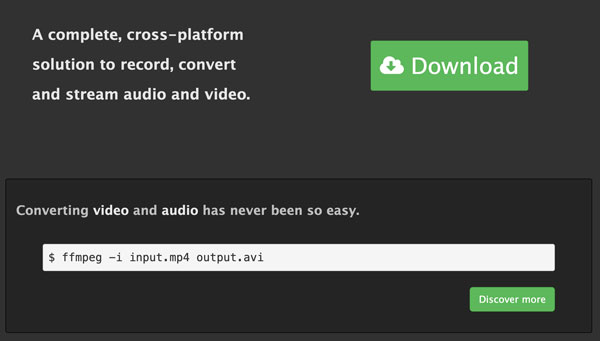
#4. VLC 媒体播放器
最适合:在 Windows、Mac、Linux、iPhone 和 Android 上获得快速视频转换、播放和编辑支持。
VLC Media Player 是一款全球通用的开源多媒体播放器和转换器,适用于桌面和手机。您可以免费转换视频、音频、DVD、音频 CD、VCD 和其他多媒体文件。VLC 提供基本的视频剪辑功能,但没有高级编辑功能。您无法使用 VLC 添加文本或执行多轨编辑任务。
优点
在非Windows平台上转换和播放多媒体文件,这是选择Format Factory替代品的重要一点。
VLC 安装中没有广告、弹出窗口、病毒或捆绑软件。
缺点
VLC 应用程序偶尔会出现播放错误。
可能会遇到 VLC 冻结、滞后或播放不一致的问题。
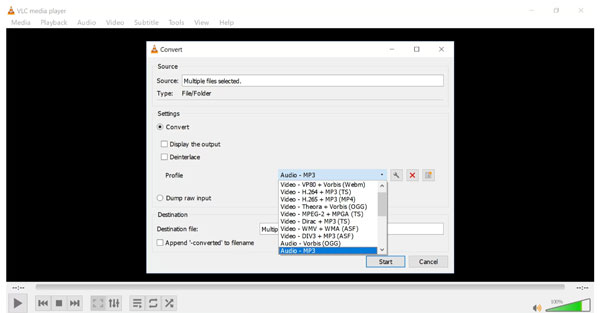
#5.云转换
最适合:免费转换文档、图像、视频和音频,并支持批处理。
如果您正在寻找 Format Factory 的在线替代方案,可以考虑 CloudConvert。在这里,您可以转换来自 Google Drive 和 Dropbox 云源的视频。CloudConvert 简洁的界面和批处理支持使其成为快速视频转换的热门选择。
优点
集成云存储服务,快速转换多个文件。
无广告,无弹窗,界面简洁。
缺点
使用 CloudConvert 转换大型视频文件速度较慢。您可能需要付费才能解锁更多功能。
CloudConvert 每天仅允许最多 25 分钟的转换时间。
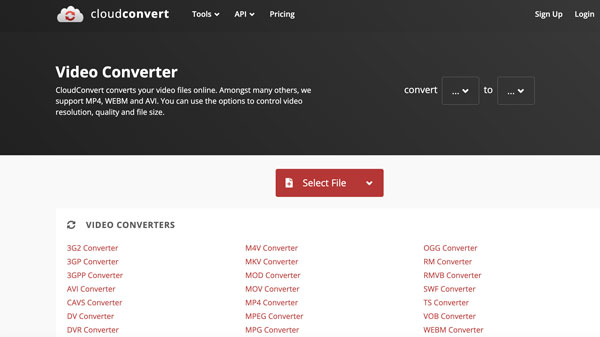
如何使用格式工厂替代工具转换视频
使用 AnyRec 视频转换器,您可以绕过所有 Format Factory 问题,获得流畅的视频转换体验。免费下载程序,立即开始免费试用!
安全下载
安全下载
1. 打开 AnyRec 视频转换器。点击“添加文件”按钮。添加您的视频。

2. 点击“格式”按钮。在“视频”、“音频”和“设备”部分中选择输出格式。然后点击“设置”按钮调整视频分辨率、帧速率等更多参数。

3. 如有需要,请点击视频下方的“修剪”和“剪切”按钮。此外,您还可以点击“工具箱”部分获取更多工具。完成所有自定义后,点击“全部转换”按钮保存视频。

结论
切换到上述之后 格式工厂的安全替代品,您可以获得快速的转换速度、批量转换支持、无广告保证以及内置视频编辑器(可选)。如果您不确定选择哪一款,可以免费下载 AnyRec 视频转换器。打开这款轻量级的视频转换器和编辑器,即可获得流畅的体验。
安全下载
安全下载



